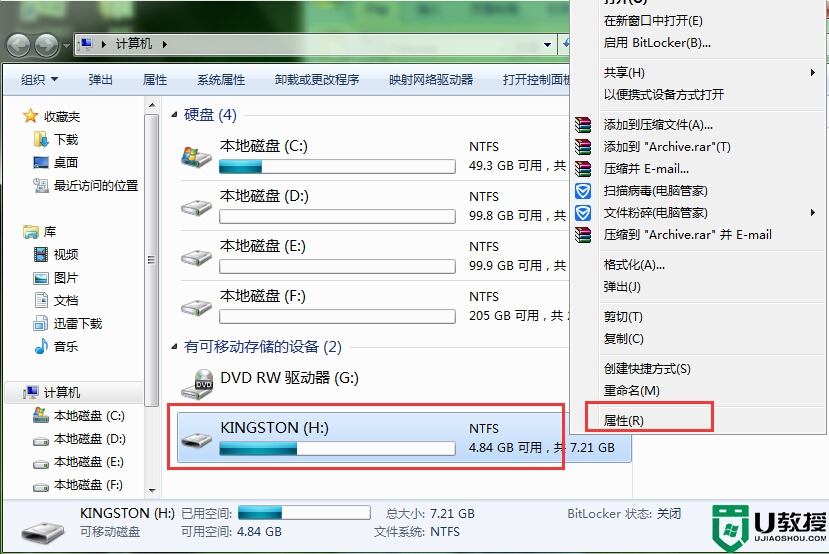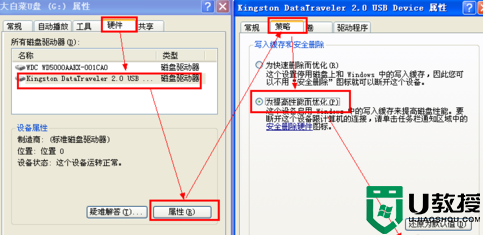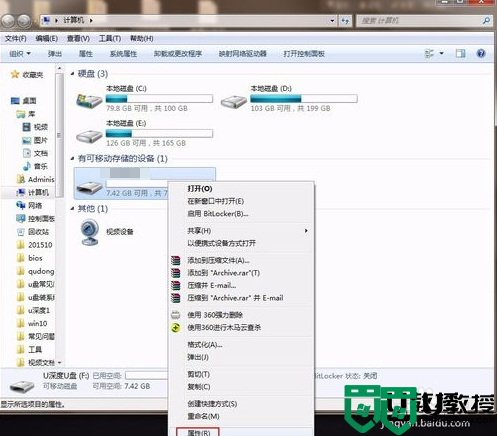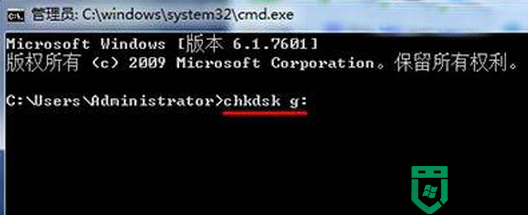通过启用windows写入缓存功能提高u盘传输速度的方法(图文)
时间:2015-05-07作者:ujiaoshou
u盘作为一款移动存储设备,深受广大用户的喜欢。有用户反映u盘的传输速度不快。每次使用u盘进行文件资料的传输,总是要耗费不少的时间,时间效率大打折扣。那么我们应该如何提高u盘的传输速度呢?其实我们可以通过启用windows写入缓存功能提高u盘的传输速度,下面一起来了解下吧!
方法如下:
1、u盘插入电脑usb接口,打开我的电脑,在有可移动存储的设备下找到u盘图标;
2、鼠标单击右键,弹出选项列表,点击“属性”项;
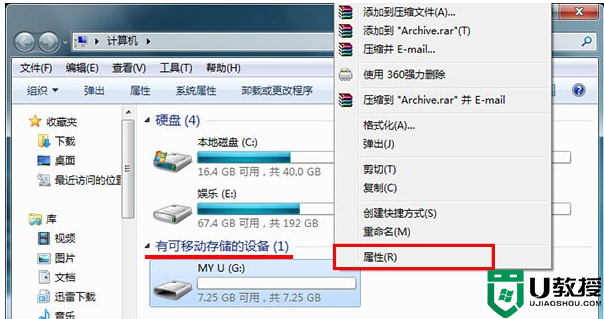
3、在可移动存储属性窗口中,选择“硬件”标签;
4、单击选择u盘磁盘驱动器,再点击“属性”按钮;
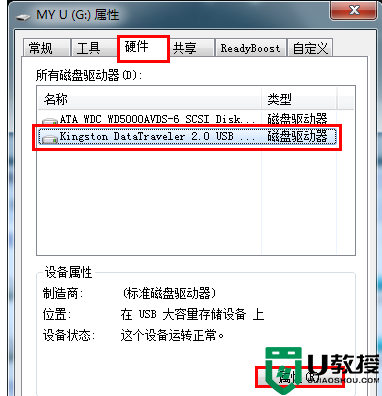
5、在u盘属性窗口中选择“策略”标签;
6、点击“更好的性能”按钮,点击“确定”键即可。
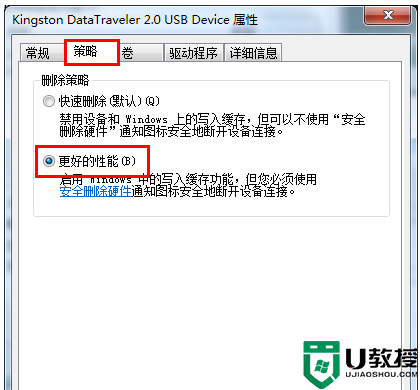
(提示:退出u盘时一定要使用安全删除硬件来断开连接,否则可能会导致u盘文件数据损坏。)
通过以上几个步骤,我们就可以通过启用windows写入缓存功能提高u盘传输速度,希望以上教程对大家能够所有帮助。更多精彩内容请继续关注u教授官网!